
时间:2021-01-04 14:45:31 来源:www.win10xitong.com 作者:win10
大家都知道,我们生活中离不开电脑,在使用电脑的过程可能就会碰到win10怎么看在运行的问题,这个问题其实不是常见的,知道怎么解决的网友可能不是很多,要是想自己来解决win10怎么看在运行的问题,我们可以按照这个步骤来解决:1.win10界面通过鼠标右击任务栏,选择“任务管理器”。2.然后就可以看到我们正在运行的程序了,想要关闭,可以右击程序点击关闭哦就轻松加愉快的把这个问题处理好了。简单的一个概要可能很多用户还是没有明白,下面我们就具体说说win10怎么看在运行的详尽处理手段。
具体方法如下:
方法一,
1.在win10界面,右键单击任务栏,选择“任务管理器”。
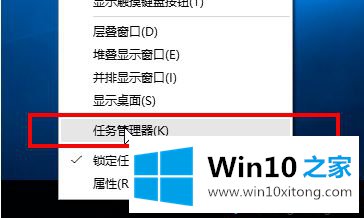
2.然后你可以看到我们正在运行的程序。要关闭它,您可以右键单击该程序,然后单击关闭。
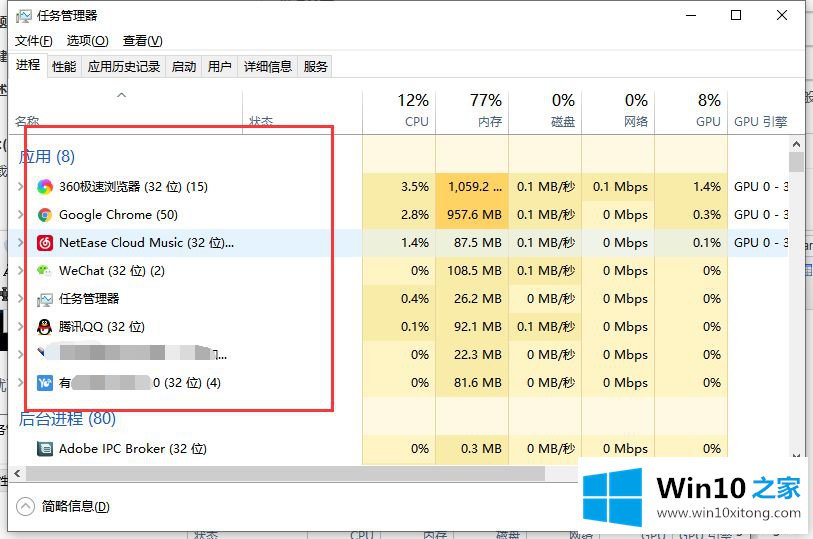
方法2,
1.按键盘快捷键win R打开运行窗口,然后写msinfo32 enter确认。
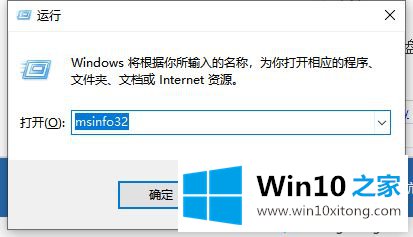
2.然后出现系统信息界面,左边的软件环境——运行任务依次展开,运行程序一会儿就刷新到右边。
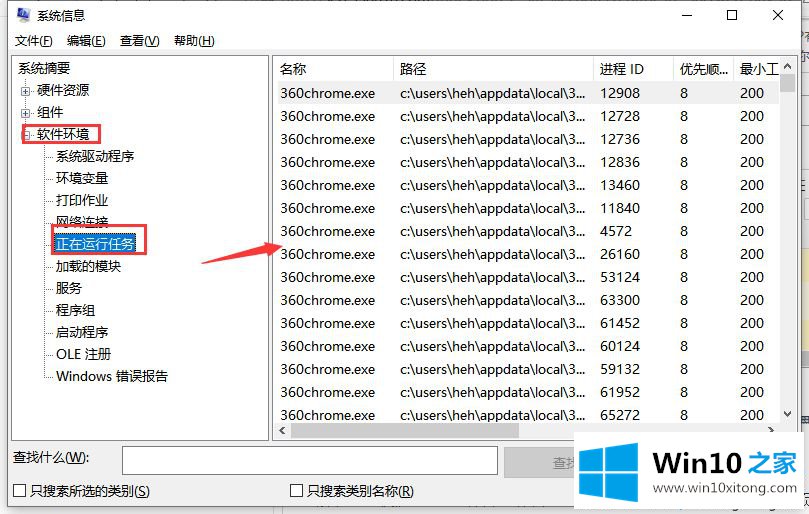
以上是w10查看运行程序的具体方法。需要的用户可以按照上述方法操作。
关于win10怎么看在运行的详尽处理手段就和大家介绍到这里了额,如果你还有其他的问题需要小编帮助,可以告诉小编。你对本站的支持,我们非常感谢。